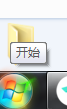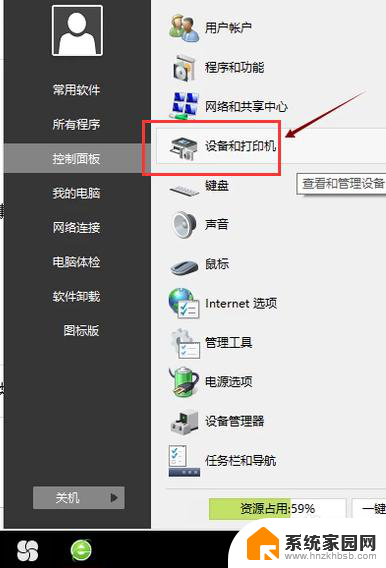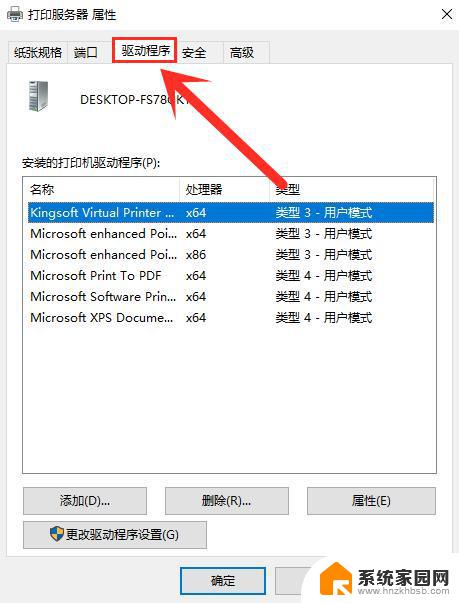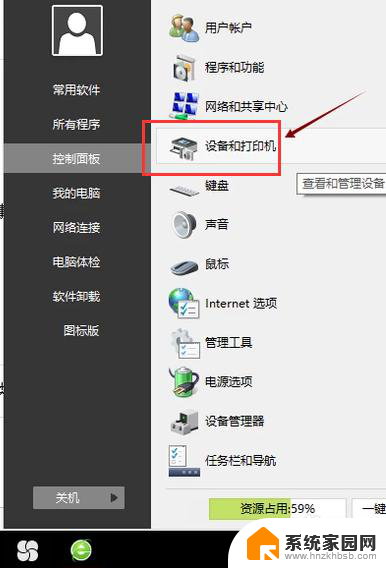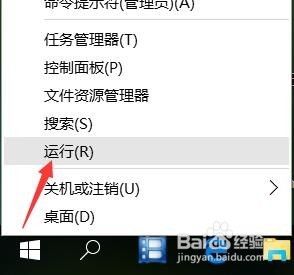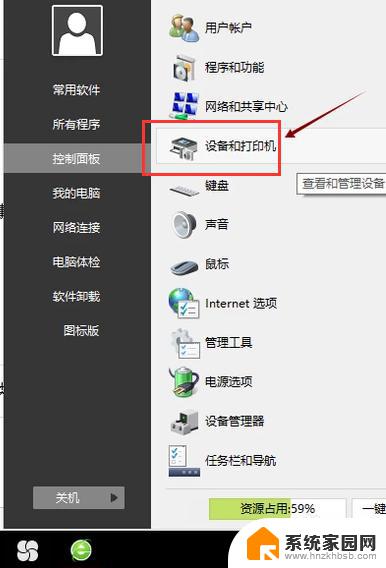电脑格机了,怎么找到原来的打印机驱动 win10打印机驱动文件安装
更新时间:2024-03-05 09:46:37作者:yang
电脑格机是指将电脑系统进行重新安装,这个过程中会导致原来的打印机驱动程序丢失,而在使用Windows 10操作系统时,找回原来的打印机驱动程序并进行安装,是一项重要的任务。因为只有正确安装了打印机驱动程序,我们才能正常使用打印机进行打印工作。如何找到原来的打印机驱动程序并进行安装呢?接下来我们将介绍一些简单的方法,帮助您轻松解决这个问题。
步骤如下:
1.操作一:一般打印机驱动文件所在位置分享 默认情况下打印机驱动的位置在:打印机驱动都是放在C:\WINDOWS\ system32 \drivers。
2.操作二:打开电脑,打开控制面板。将方式改成为【大图标】,点击打开【设备和打印机】,操作如下。
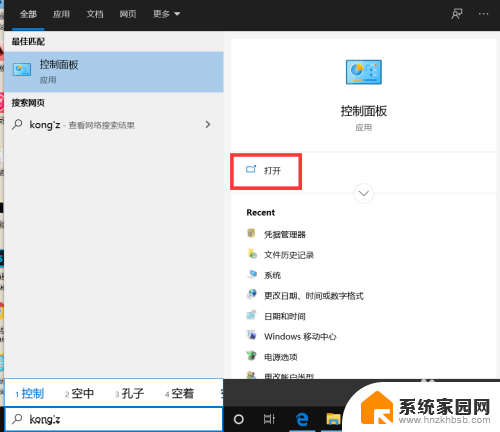
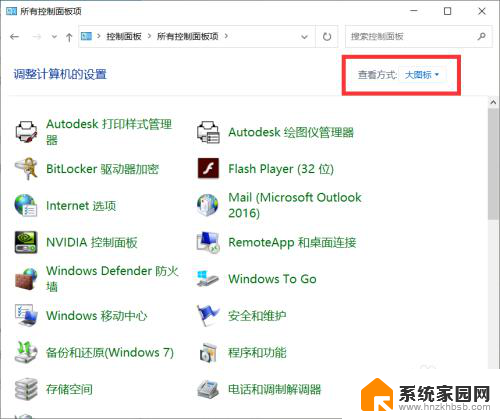
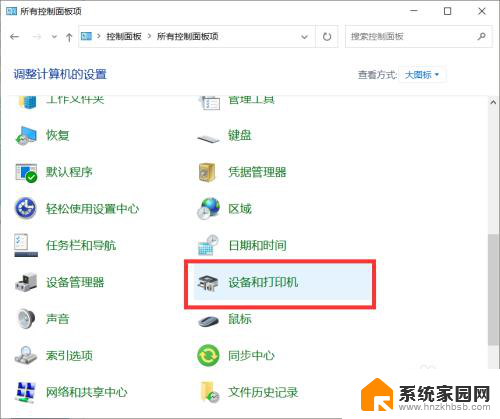
3.操作三:选中要操作的打印机,然后点击上面的印记服务器属性。如图:操作如下
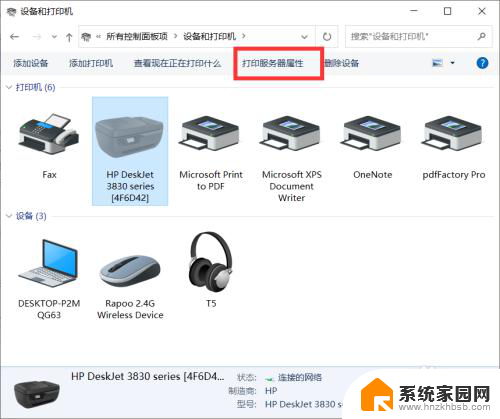
4.操作四:然后驱动程序页面下,选择打印机双击,如图:操作如下
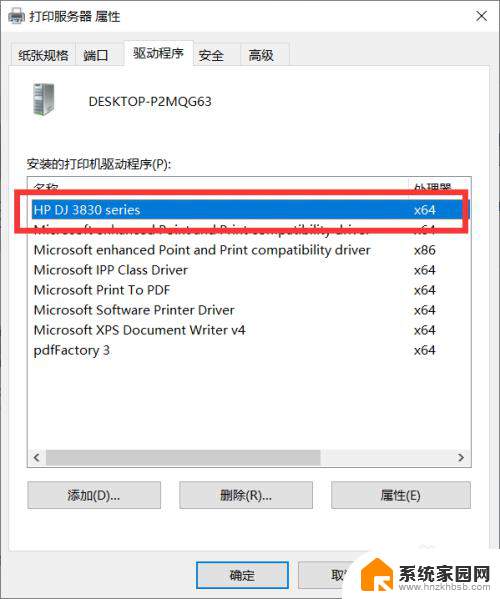
5.操作五:此时打印机驱动的路径,如图:操作如下
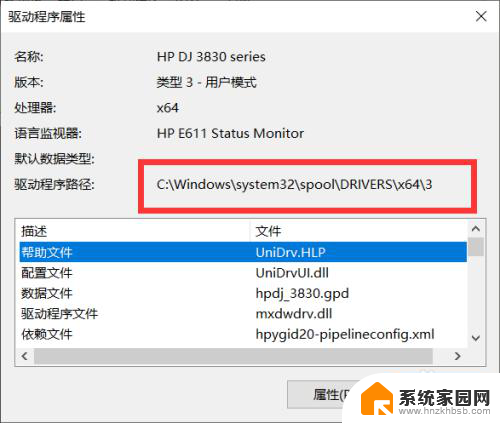
以上是关于电脑格机的内容,如果遇到相同情况的用户,可以按照以上小编提供的方法来解决。